Most people ask "Which is the best Download Manager?"
About 99% answer are "Internet Download Manager".This is all for it powerful features.Today I want to Show you how to install IDM in any linux OS or Ubuntu OS. But wine only support an older version of IDM that is "IDM 5.05"because it work properly in wine.Other version of IDM also install easily but do not work properly.
So following are requirement:
1:-Wine 2:-PlayOnLinux 3:-IDM
1-Wine
Wine is a free and open source software application that support windows software (.exe) on ubuntu and linux.To install wine open ubuntu software center then type wine in search box & install wine software.
You can also install wine from command line.
Install Winehq 1.8.x via PPA in Ubuntu 15.10 Wily/16.04/15.10/15.04/14.04/Linux Mint 17.x/17 open Terminal (Press Ctrl+Alt+T) and copy the following commands in the Terminal:
|
|
Once installation complete close the terminal.
2-PlayOnLinux
Now again open Ubuntu software center then type "PlayOnLinux" in search box & install it.You can also install PlayOnLinux from command line.
To install PlayOnLinux in Ubuntu/Linux Mint open Terminal (Press Ctrl+Alt+T) and copy the following commands in the terminal:
3-IDM
I already mention above that only IDM 5.05 suitable for Ubuntu.So below is the download link for it.http://www.oldapps.com/internet_download_manager.php?old_idm=6
After completing the requirements, to install IDM follow some steps:
Go to dash Board,search PlayOnLinux & start it.After Clicking on PlayOnLinux a New window will open as:
Now click on "install a program" a new window will appear
In the Bottom of that window click on "install a non-listed program"
Now Click next
Select option "Install a program in a new virtual drive" & click next
Now Type "IDMan" & click next
Click next
In this step don't check any option & click next
In this step Chose yours own flavour either you are using 64 Bits OR 32 Bits & click next
Now just wait...
Click on "Browse" button.
Now choose your downloaded IDM file "idman5.05.exe" & click open
Now click next
Click next
Click next
Click next
Click next
Click next
Click finish
Click "Yes"
Now uncheck "Show Tips on StartUp" & click close
Now click on "Downloads" & select "Options"
Now in this window click on "connection"
Now Change "Connection Type/Speed" & "Default max conn. number"
Connection Type/Speed is "LAN10Mbs" & Default max conn. number is "16" then click "OK"
Now click on "Tasks" & select "Exit" then window will be close
Now chose "IDMan.exe" & click next
Now select "I don't want to make another shortcut" & click next
Now close PlayOnLinux & click Yes
Now open firefox, click on "Tools" from menu bar & select Add-ons
In search bar type "flashgot" & install "FlashGot Mass Downloader"
Now click on "Restart now"
After restarting firefox type "about:config" in URL bar & press enter
In this window check "Show this warning next time" & click on "I'll be careful, I promise!"
Now type "wine" in search bar then double click on "fashgot.useWine" then it will change from "false" to "true" & restart your browser
Now again go to manu bar Select "Tools">"FlashGot">"More Options..."
In this window click on "Add" button
Now type "IDMan" & click OK
Now here choose your Computer filesystem where your ubuntu is installed
Open "usr" folder
Open "share" folder
Open "playonlinux" folder
Select "playonlinux" file & click open then a new window will apear
Now in this new window type a command line
Type command in "Command line arguments templete
--run IDMan %F /d [URL]
Then click on "FlashGot Media" , Select "Default (IDMan)" from Download Manager & click OK
Now open Youtube & play any video then a Black Button will apear in tool bar
Now right click on that black button & you will see different quality videos, then chose that quality you want to download
Now click on "Start Download" Button
So now your downloading will be start...
Hopefully you will enjoy your favorite downloader IDM on Ubuntu.
So Kindly Like, Share & Comments if you like my post.
If You face any issue during these steps then comments, I'll try my best to solve your problems.




















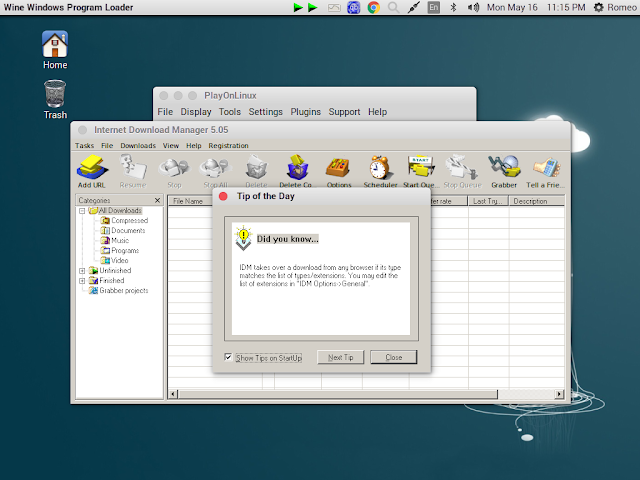








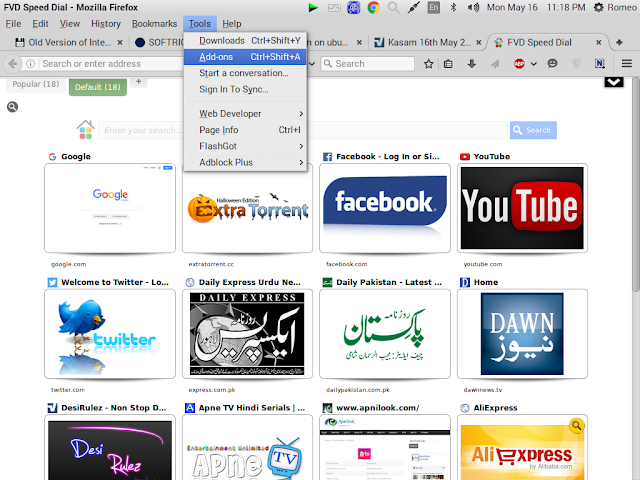

















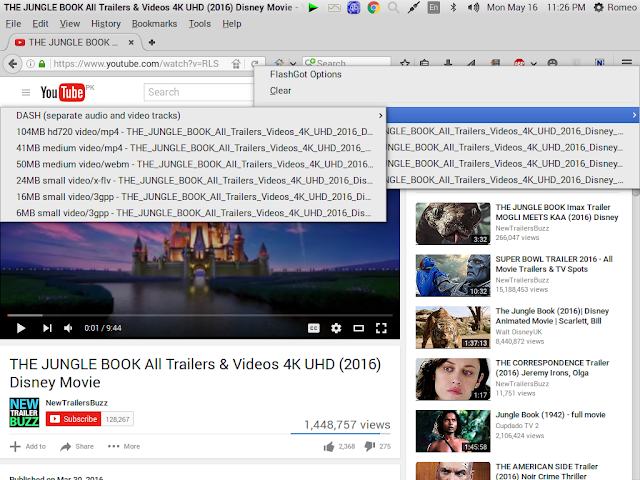







It really works.... Thanks.... IDM FileRoar
ReplyDeleteThere is no uncertainty that a decent TV administration, telephone Internet packs soon will absolutely direct and control that innovative transformation, which we are living consistently. xfinity gateway login
ReplyDeleteTechrupt is an Tech News Portal dedicated to cover Tech news, Latest Gadget Reviews, Prices, Technology News from Pakistan Ufone Whatsapp Packages
ReplyDeleteTechrupt is an Tech News Portal dedicated to cover Tech news, Latest Gadget Reviews, Prices, Technology News from Pakistan jazz balance check
ReplyDelete